Cách cài đặt, quản lý và xóa phông chữ trên PC của bạn
Nếu gần đây bạn đã tìm thấy một số phông chữ tuyệt vời mà bạn muốn sử dụng trên hệ thống Windows của mình, thì việc cài đặt chúng có thể không phải là thứ bạn quen thuộc. Hôm nay chúng tôi chỉ cho bạn cách quản lý các phông chữ đó một cách dễ dàng.
Cài đặt phông chữ trong Windows 7 & Vista
Cài đặt phông chữ trong Windows 7 và Vista cực kỳ dễ dàng. Chỉ cần nhấp chuột phải vào các tập tin phông chữ và chọn cài đặt, dựng lên.
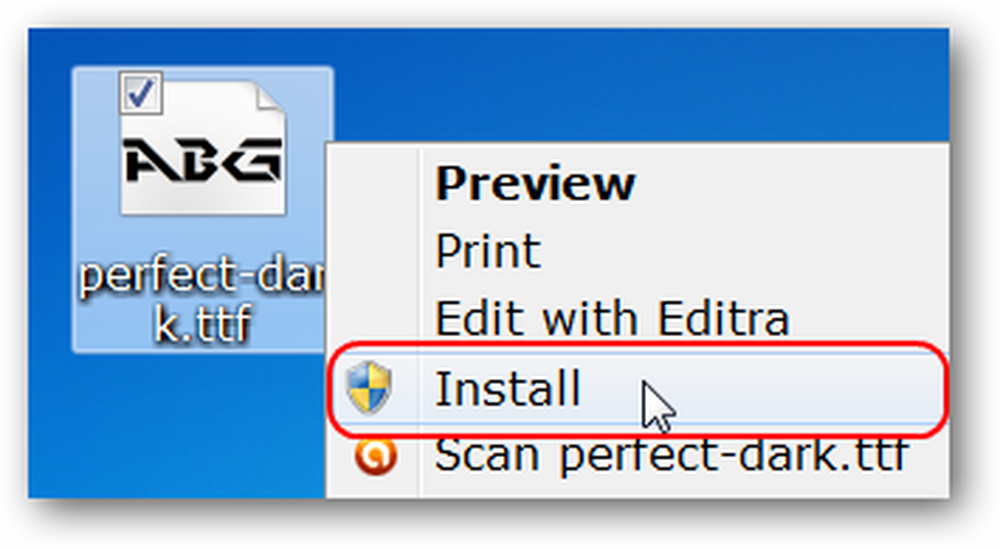
Một cửa sổ nhỏ sẽ xuất hiện cho thấy tiến trình thêm phông chữ mới vào hệ thống của bạn. Phông chữ mới của bạn sẽ sẵn sàng để sử dụng ngay khi cửa sổ này tự động đóng.
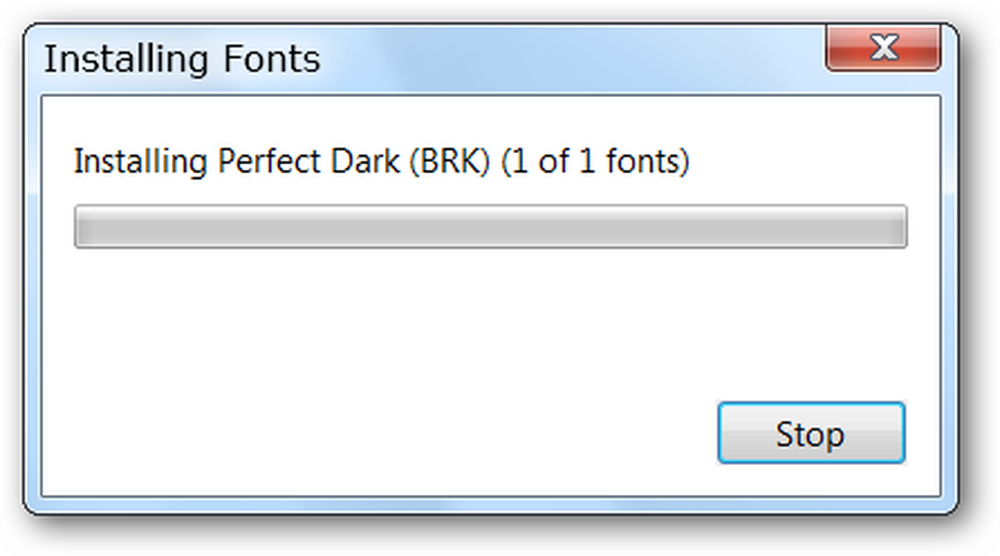
Xem, xóa và quản lý phông chữ trong Windows 7 & Vista
Nếu bạn muốn xem, xóa hoặc thực hiện các hành động khác với các phông chữ trên hệ thống của mình thì Bảng điều khiển là nơi để bắt đầu. Mặc dù tương tự, có sự khác biệt nhỏ giữa 7 và Vista. Đối với Windows 7, hãy mở Bảng điều khiển, đi đến Ngoại hình và cá nhân hóa, sau đó bấm vào Xem trước, xóa hoặc hiển thị và ẩn phông chữ.
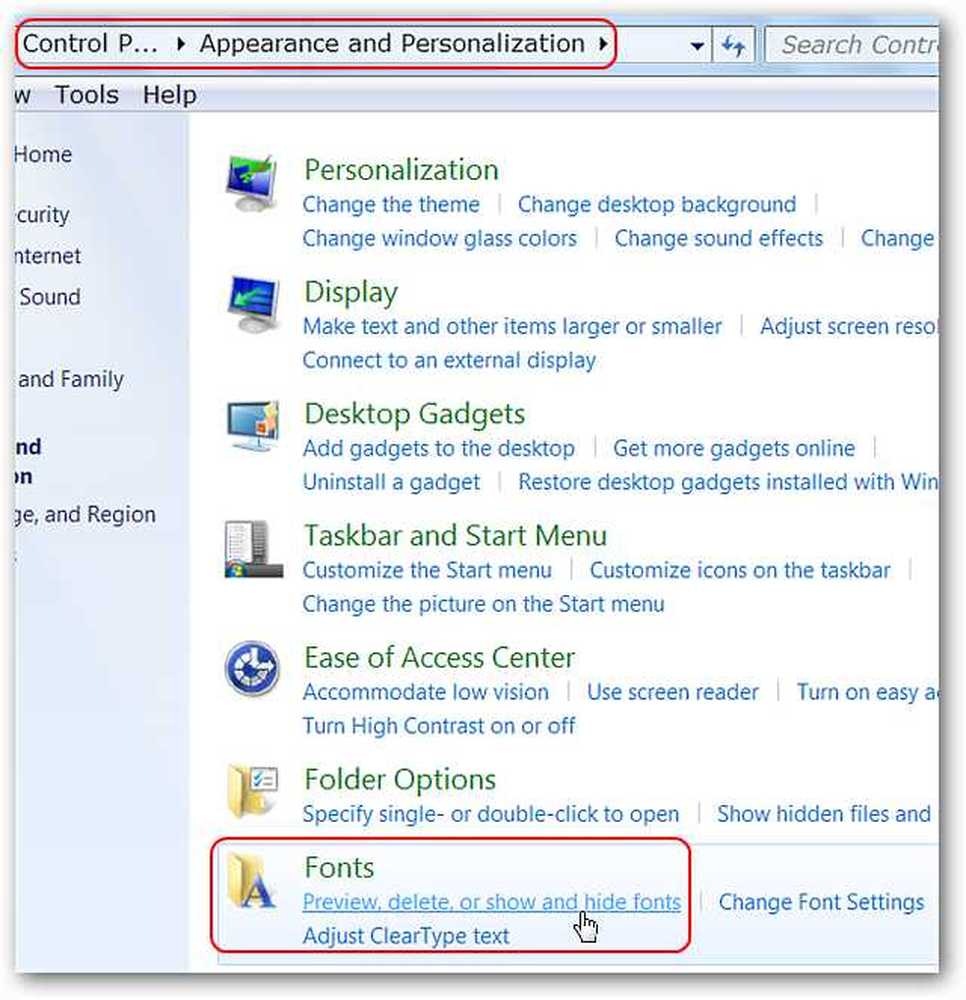
Trong Windows 7, Thư mục phông chữ sẽ mở cùng Bảng điều khiển cửa sổ. Khi đó, bạn có thể xem phông chữ sẽ trông như thế nào, xóa nó hoặc thậm chí ẩn nó nếu muốn.

Cách dễ nhất trong Windows Vista là mở Bảng điều khiển và gõ phông chữ trong khoảng trống tìm kiếm. Một khi Phông chữ danh sách xuất hiện nhấp vào Xem phông chữ được cài đặt. Các Thư mục phông chữ sẽ mở trong một cửa sổ mới.
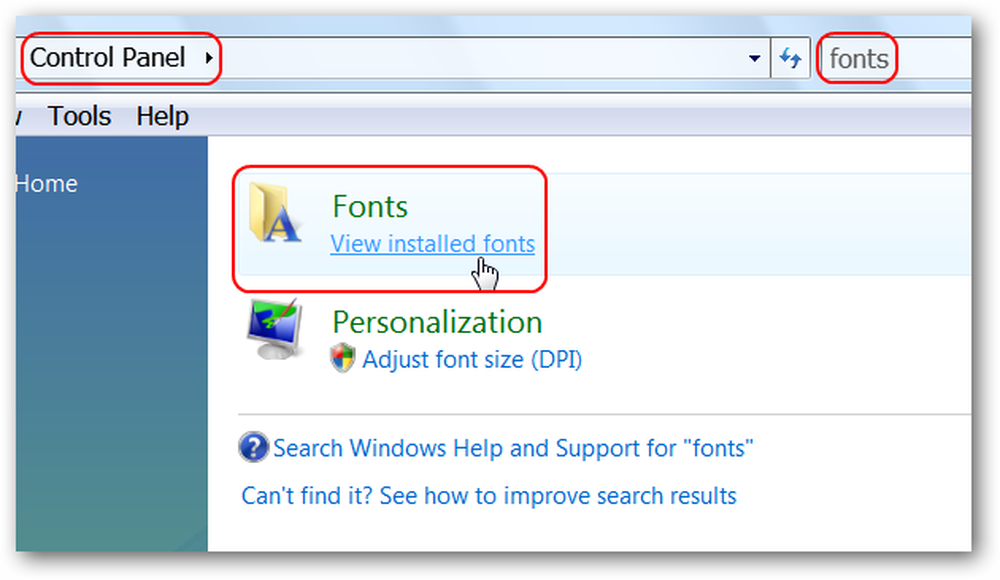
Một điểm khác biệt giữa Windows Vista và 7 là bạn không thể ẩn phông chữ trong Vista, nếu không cả hai đều giống nhau để quản lý phông chữ của bạn.

Xem phông chữ cho Windows 7 và Vista hoàn toàn giống với thông tin phông chữ nằm ở đầu cửa sổ.

Cài đặt phông chữ trong Windows XP
Làm việc với các phông chữ trong Windows XP có một chút khác biệt khi thêm các phông chữ mới. Để bắt đầu đi đến Bảng điều khiển, sau đó Ngoại hình và chủ đề và tìm kiếm Liên kết phông chữ ở bên trái. Bấm vào Liên kết phông chữ để truy cập Thư mục phông chữ trên hệ thống của bạn.

Bạn sẽ thực hiện tất cả các chức năng cài đặt, xem, xóa hoặc các phông chữ khác từ cửa sổ này. Để cài đặt phông chữ mới trong XP, hãy chuyển đến Danh sách dữ liệu và chọn Cài đặt phông chữ mới.

Một cửa sổ mới sẽ xuất hiện nơi bạn sẽ duyệt đến vị trí của các phông chữ mà bạn muốn cài đặt. Chọn một hoặc nhiều tệp phông chữ và nhấp được.

Cũng như 7 và Vista, một cửa sổ tiến trình nhỏ sẽ xuất hiện trong khi phông chữ mới của bạn đang được cài đặt.
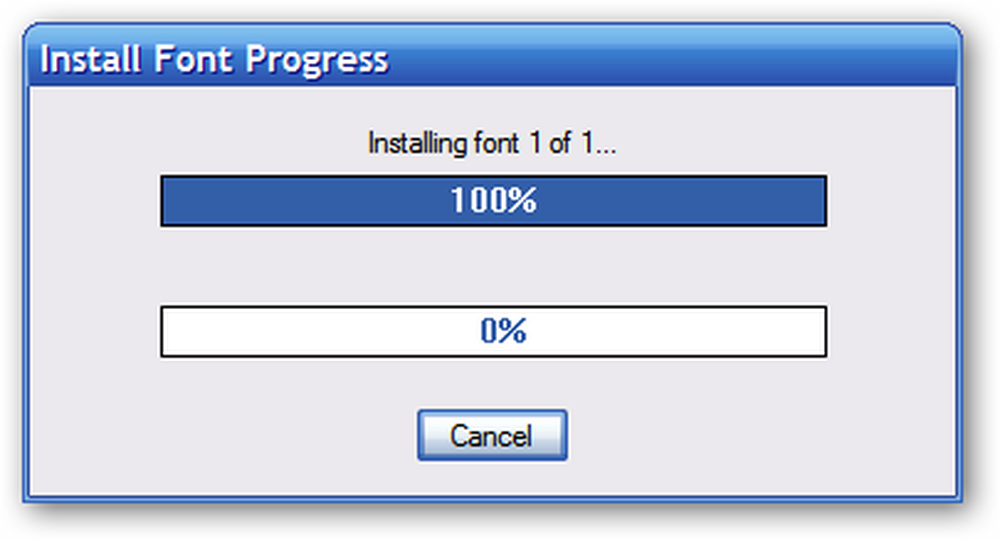
Xem, xóa và quản lý phông chữ trong Windows
Phần quản lý phông chữ trong XP này giống như trong 7 và Vista, chỉ cần nhấp chuột phải vào phông chữ đã chọn để xem, xóa hoặc in nó.
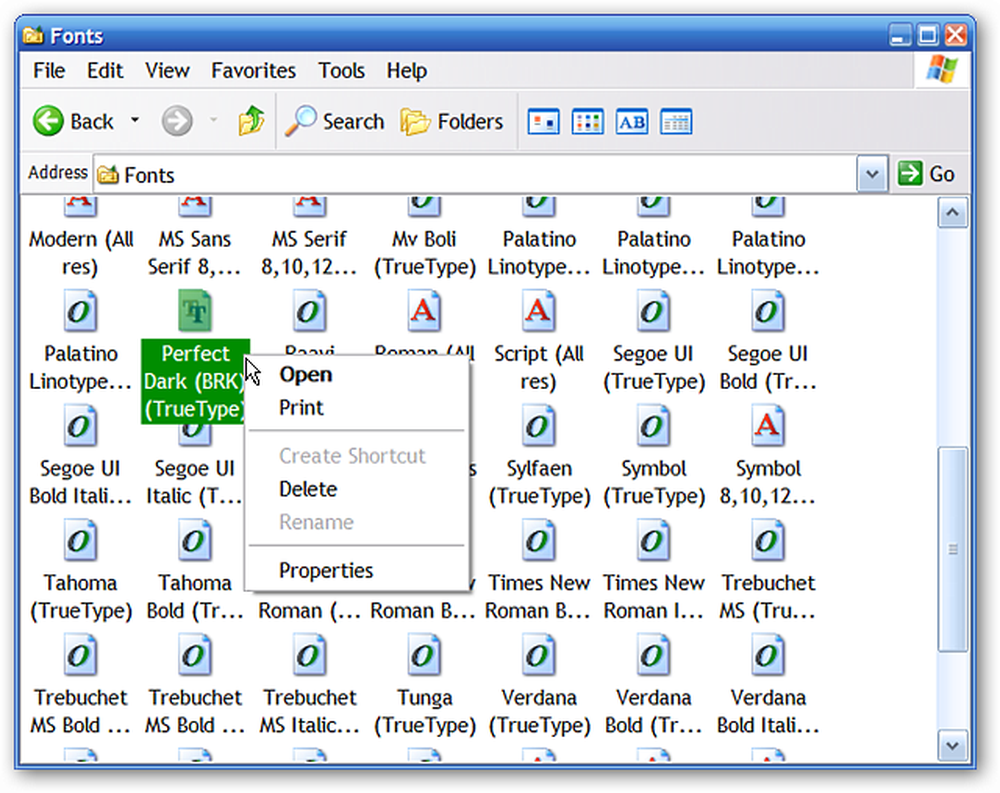
Xem phông chữ rất giống với 7 và Vista ngoại trừ phần trên cùng của cửa sổ. Lưu ý rằng có thêm một dòng thông tin được cung cấp cho phông chữ (ví dụ: địa chỉ phông chữ thương hiệu Phông chữ & địa chỉ email).
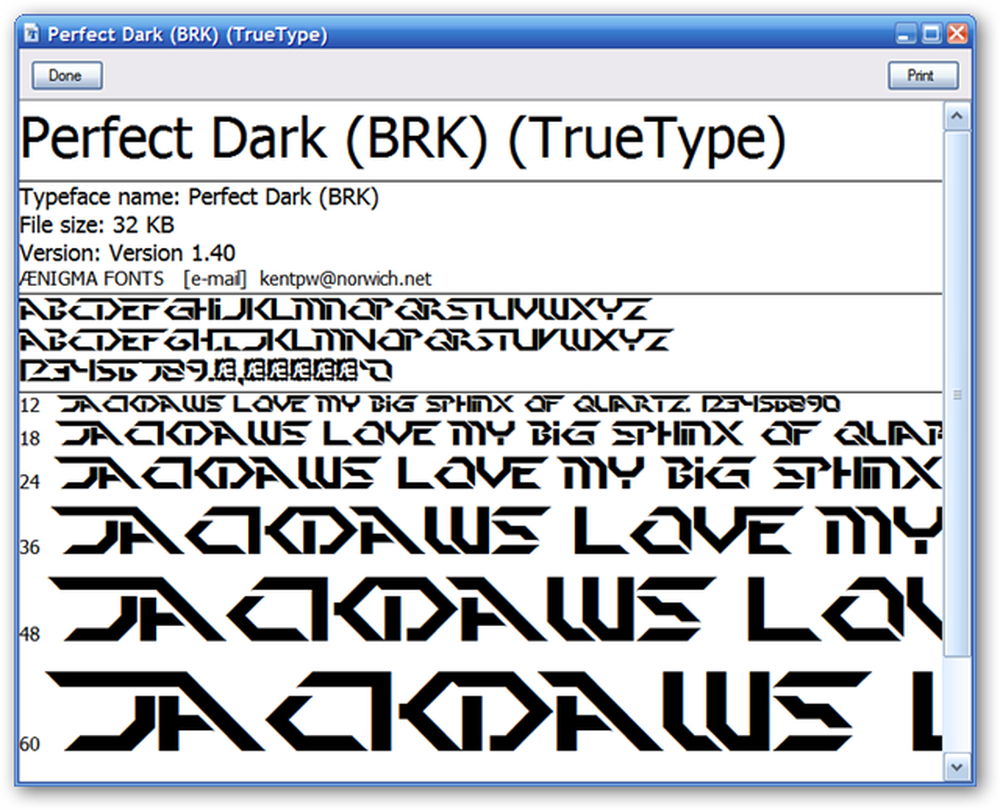
Quản lý phông chữ trên hệ thống của bạn rất nhanh chóng và dễ thực hiện khi bạn bắt đầu. Sau khi bạn cài đặt các phông chữ mới, bạn thực sự có thể vui vẻ tạo các tài liệu độc đáo cho bản thân, gia đình và bạn bè của mình.
Nếu bạn đang dùng Ubuntu, hãy xem bài viết của chúng tôi về cách thêm phông chữ lõi của Microsoft vào Ubuntu.




